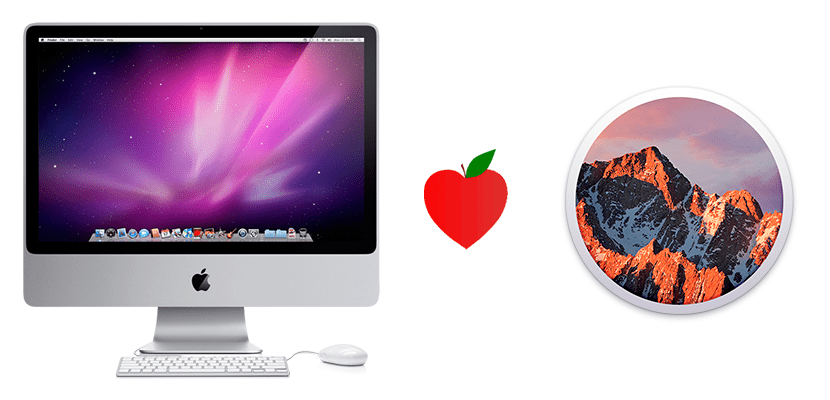
Apple propuštěn MacOS Sierra Na konci minulého měsíce přichází nová verze operačního systému pro stolní počítače, která přichází se zajímavými novinkami, jako je Siri nebo možnost natáčení videí YouTube v obraze v plovoucím okně. Problém je v tom, že Tim Cook a společnost jako obvykle umožňují instalovat novou verzi pouze na počítače, kde mají jistotu, že bude fungovat dobře, takže mnoho Maců bylo vynecháno, což by teoreticky nemělo představovat zásadní problémy .
Co když chceme nainstalovat Sierru od nuly v Mac není podporován? No, nemůžeme ... nebo ne oficiálně. Ve skutečnosti, pokud existuje Hackintosh, jak nemůže být macOS nainstalován v počítači Apple? Pokud možno. V tomto článku vás naučíme vše, co potřebujete vědět, včetně problémů, s nimiž se můžeme setkat v současnosti i v budoucnosti.
Nainstalujte si macOS Sierra na nepodporované Macy
Požadavky
- Kopie instalačního programu macOS Sierra. Ačkoli jej lze najít online, je nejlepší si ho stáhnout stažením z podporovaného počítače Mac.
- Minimálně 8 GB USB flash disk.
- Nástroj pro opravu macOS Sierra, který je k dispozici na webu zde.
- Nástroj AUSEnabler, dostupný od zde.
Je třeba mít na paměti
Musíme si uvědomit, že to, co budeme instalovat na nepodporovaný Mac, je jakýsi hackintosh, tj. Nainstalujte Mac na počítač, kde bychom jej neměli být schopni nainstalovat, i když se jedná o Mac. To znamená, že můžeme narazit na nějaký problém, například následující:
- Může být Problémy s Wi-Fi. Počítače Mac s modulem Wi-Fi Broadcom BCM4321 nebudou fungovat se systémem macOS Sierra, pokud nedojde ke změně karty Wi-Fi. Počítače, kterých se tento problém týká, by byly někteří MacPro3,1; MacBook5,2; MacBookPro4,1; iMac8,1; Macmini3,1 a MacBookAir2,1.
- El Trackpad MacBook5,2 není podporován. Funguje to, ale detekuje to jako myš a některá nastavení pro Trackpad nejsou k dispozici.
- El Zvuk iMac 8,1 má problém ve kterém se hlasitost nezmění, i když to naznačuje. Zvuk funguje, ale vždy jde na maximum. Řešením by bylo dát některé reproduktory připojené k výstupu sluchátek a ovládat hlasitost z nich.
- To už víme nebudeme moci aktualizovat z Mac App Store. V září jsme ocenili dvě možnosti: 1) aktualizace se nainstalují bez problémů; 2) aktualizace se nezobrazují a / nebo nejsou nainstalovány; Abychom to vyřešili, budeme muset použít AUSEnabler.
Pro představu, mám ji nainstalovanou na iMacu od začátku roku 2009 a jediným problémem, se kterým jsem se zatím setkal, je to, že někdy (několik) musím Wi-Fi připojit ručně při spuštění nebo probuzení. Pokud jde o aktualizace, iTunes mě aktualizoval, takže to už víme Software Apple bude aktualizován bez problémů.
Proces
Proces je velmi jednoduchý. Bude nutné provést pouze tyto kroky:
- Vložte USB do počítače Mac, kde budeme vytvářet bootovatelné USB.
- Otevřeme Disk Utility.
- Vybereme kořen USB, klikneme na „Smazat“ a vybereme vše jako na následujícím snímku obrazovky (můžeme dát jakýkoli název, který chceme):
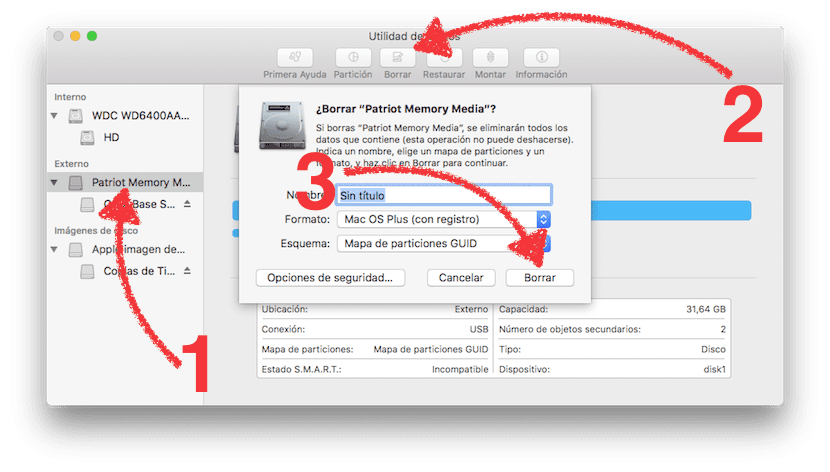
- název: cokoli chceme.
- Formát: Mac OS X Plus (žurnálováno).
- Systém: Mapa oddílu GUID.
- Pro formátování klikneme na «Smazat».
- S již vytvořeným USB otevíráme macOS Sierra Patcher.
- Klikněte na „Kliknutím na ikonu procházet ...“ a vyberte instalační program macOS Sierra.
- V části „Hlasitost“ vybereme jednotku USB.
- Klikneme na „Zahájit provoz ...“ a počkáme, až skončí.
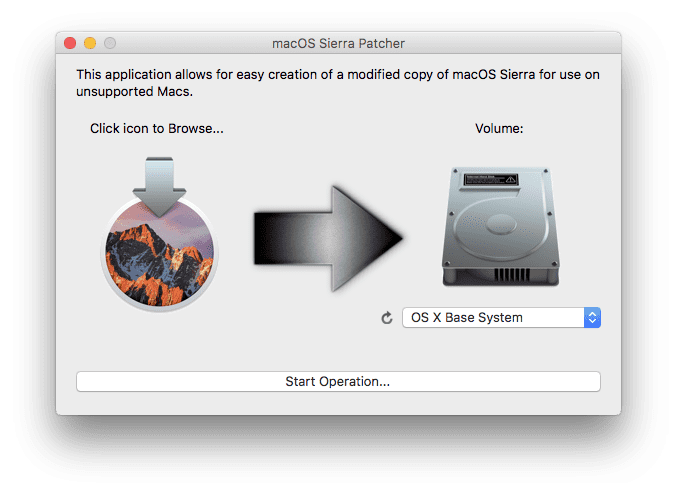
- S již vytvořeným USB nyní budeme muset začít od něj. Za tímto účelem restartujeme a držíme stisknutou klávesu ALT, dokud neuvidíme dostupné jednotky.
- Z jednotek, které vidíme, vybereme USB Bootable, který bude mít název „OS X Base System“.
- Instalace je jako každá jiná: pokud chceme instalovat od 0, přejděte na kartu „Utility“, zvolte Disk Utility a vymažte celý pevný disk. Poté zahájíme instalaci systému macOS Sierra a počkáme na dokončení procesu.
- Po instalaci se automaticky restartuje. Zde budeme mít problém, a to, že nebude schopen spustit operační systém. V té době musíme Mac vypnout tlačítkem off.
- Znovu zapneme počítač a znovu stiskneme klávesu ALT pro spuštění z USB.
- Nyní přejdeme do Nástroje a vybereme možnost „MacOS Post Install“.

- Zde uvidíme, že máme rozevírací nabídku. Kromě toho máme, který počítač zjistil. Zobrazíme nabídku a zvolíme stejný typ Mac, který vidíme výše, v mém případě iMac9,1.
- Zde je vhodné ponechat zaškrtnuté to, co je ve výchozím nastavení, ale můžeme také zvolit opravu oddílu pro obnovení (nedoporučuji to, protože to pro mě nefunguje), snímače okolního světla a ethernetového adaptéru. Pokud nic z toho nemáte, nechal bych zaškrtnuto pouze první a třetí políčko.
- Dále vybereme svazek, kde budou nainstalovány opravy. Svazek je pevný disk, na který jsme nainstalovali macOS Sierra.
- Nakonec klikneme na „Patch“ a počkáme.
- Po restartování budeme muset podle pokynů pouze nakonfigurovat novou instalaci.
Pokud chcete, můžete vidět, jak nainstalovat macOS Sierra na nepodporovaný Mac v následujícím videu.
A jak aktualizuji macOS Sierra na svém nepodporovaném Macu?
První věc, kterou musíte vědět, je, že nemůžete, pokud nezískáte obraz modernější verze a neprovedete celý proces od nuly, což by eliminovalo všechna data, nebo použijete verze, která bude nahrána na server jiného výrobce. Pokud chcete použít druhou z předchozích možností, musíte do předchozího procesu přidat pouze několik kroků:
- Otevíráme AUSEnabler.

- Klikneme na «Přepnout katalogy». Díky tomu již nebude hledat aktualizace na serverech Apple, pokud ne na neoficiálním. Pokud budete pokračovat, každý je zodpovědný za své činy.

- A už bychom to měli. Nakonec klikneme na «OK». Nyní musíme počkat na nahrání nové verze na servery, což může trvat několik hodin nebo dní.
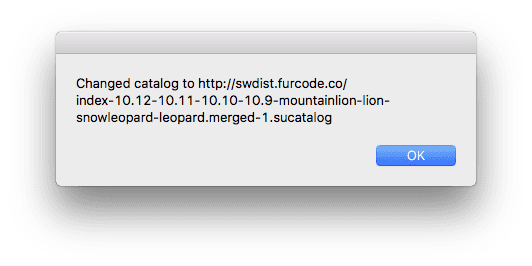
Podařilo se vám nainstalovat macOS Sierra na nepodporovaný Mac?
a naopak?, nainstalovat Mac OS X Mavercisk na MacBook Pro Retina 2015?
Nepodařilo se mi to, spustí se načítání s jablkem a pak mi dává chybu, pokud mi můžete pomoci, zkusím to na Macbooku 2007 Díky
Ale to je legální?, Protože za to si nainstalujete bezplatný OS a přestanete si komplikovat život, protože dělat to velmi legálně si nemyslím, že je to, řeknu, nebo zůstanete u verze nebo Yosimite nebo Capitan
pozdravy
Ah ready Nainstaluji si bezplatný OS, aby bylo vše legální, a pak si nainstaluji nejnovější verzi x-kódu (momentálně k dispozici pouze pro verzi 10.12), abych vytvořil aplikace pro iOS a poté s požehnaným bezplatným „OS“, který generuji certifikováno z iTunes. öoooohhh proč jsem to neoblékl dříve ...
Dwlinuxero, co to děláš? V životě velmi legální, vždy existuje pitomec, který si myslí, že je spravedlivější než ostatní, a pak se ukáže, že je úplný démon. Tím, že jste na tomto fóru, už se snažíte přeskočit pravidla počítače, nevím, co vy udělejte to, jděte na ai se svým vzduchem mrtvých komárů ... že určitě jste přikrčený skřet ... to vás nezasahuje s legálním
Mám otázku, zda můžete objasnit.
Nainstaloval jsem první verzi Sierry na podzim, když tato možnost vyšla na mém MBP na začátku roku 2009. Existuje několik novějších verzí, ale nikdy jsem nevynechal aktualizaci pro aktualizaci systému. Před pár týdny jsem aktualizoval z 0 na 10.12.4, nyní se 10.12.5 objeví v obchodě ...?
Pokud jsem správně pochopil příspěvek, neměl bych to přeskočit, pouze měkký typ iTunes a další, takže moje otázka je následující:
Mohu „upgradovat“ z obchodu, nebo mám provést stejný postup pro instalaci od 0?
Pozdravy a díky předem.
Pablo ... ty parchante, už jsem si odpověděl. Jelikož vidím, že již na tomto webu nejste a správci tohoto webu nevěnují pozornost.
Přijal jsem riziko upgradu z obchodu na 10.12.5 v mém MBP počátkem roku 2009, poté, co jsem nainstaloval verzi 0 z 10.12.4 s nepodporovanou metodou a přeskočil upgrade z obchodu na .5.
Výsledek byl uspokojivý. V případě, že to někdo zpochybní.
Zdravím !!
Chápu, že na Mac Pro 2.1 (2007) není možné upgradovat na Sierru, protože se jedná o nepodporovaný CPU, protože Sierra by potřebovala Penryn. Je to tak? Dík.
Mám MacBook (13palcový, hliník, konec roku 2008)
Přejdu ke kroku 7 procesu instalace:
«7.-Z jednotek, které vidíme, jsme vybrali USB Bootable, který bude mít název„ OS X Base System “.»
Dávám tomu pokračovat a ukazuje mi symbol NULL.
Nezjistí mé pevné disky ani nic jiného ..
Program „El Capitan“ jsem však přeinstaloval dvakrát a nedává mi žádné problémy.
Jakmile jsem upgradoval na Sierru, všechno bylo v pořádku .. při restartu to stejně nezjistilo pevné disky .. Vzdávám to?
díky
Zavádím paměť a když začnu s alt, abych spustil z paměti, paměť ji nezjistí
Lidi, OS Patcher mi nedovolí vybrat OS Sierra! Jaké rozšíření by to mělo mít?
Ví někdo, zda lze Sierru nainstalovat na MacPro 1.1 „upravený“ (tj. Na jeden se změnou firmwaru) na 2.1?
Omlouvám se, že jsem nainstaloval High sierra podle těchto kroků na svůj iMac 9.1 (2009 brzy - 20 ″), ale mám problém, že USB nefunguje, nevím, jestli mi někdo může s tímto problémem pomoci
Dobrý den, existuje nějaký způsob, jak se vrátit ke kapitánovi? Nainstaloval jsem vysokou sierru, která funguje dobře, ale když jsem narazil na problémy s beranem, ví někdo, jak se vrátit?
Dobrý den, mám imac8.1 se systémem 10.6.8
Mohl byste upgradovat tento systém dinosaurů na vyšší, alespoň 10.10 ??
Může mi někdo pomoci?
Ví někdo, kdo to dokáže?
Také mi řekli, že můžete vyměnit interní disk za lepší výkon ssd.
díky, domayto
stiskněte při zapínání alt a zjistěte, zda existuje disk pro obnovení nějaké předchozí verze!